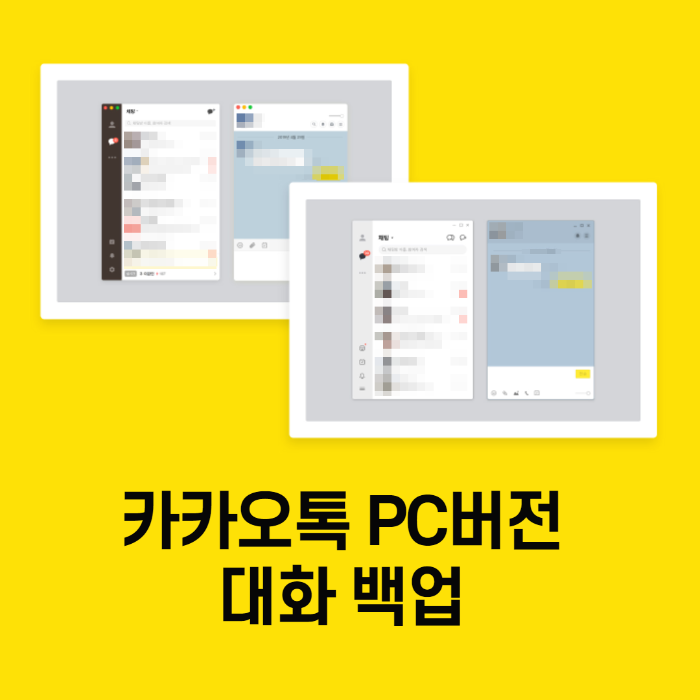
지금 카카오톡 PC버전을 사용하고 있으신가요? 생활 속에 한 부분을 차지하고 있는 카카오톡 사적인 대화부터 업무적인 대화까지 여러 가지 용도로 쓰이고 있는데요 그러다 보니 PC와 모바일 등 여러 기기로 사용하는데 중요한 대화 내용이 있어 없어지면 안 되는 경우 대화방 내용을 미리 백업해두는 기능이 있습니다.
혹시 여러분들도 카카오톡 PC버전 대화 내용 백업에 대해서 궁금하신가요? 우선 대화 내용을 백업하기 위해서는 PC에 카카오톡이 설치가 되어있어야 하고 설치 후 대화를 주고받은 기록이 있어야 백업이 가능합니다.
카카오톡을 PC에서 사용하는 방법이 궁금하신가요?
1. 카카오톡 PC버전 대화 내용 백업하는 방법
1) 먼저 사용하는 PC에서 카카오톡에 로그인하여 좌측 하단에 위치한 톱니바퀴 모양의 아이콘을 클릭하여 설정 메뉴 버튼을 누르고 들어가 주세요.
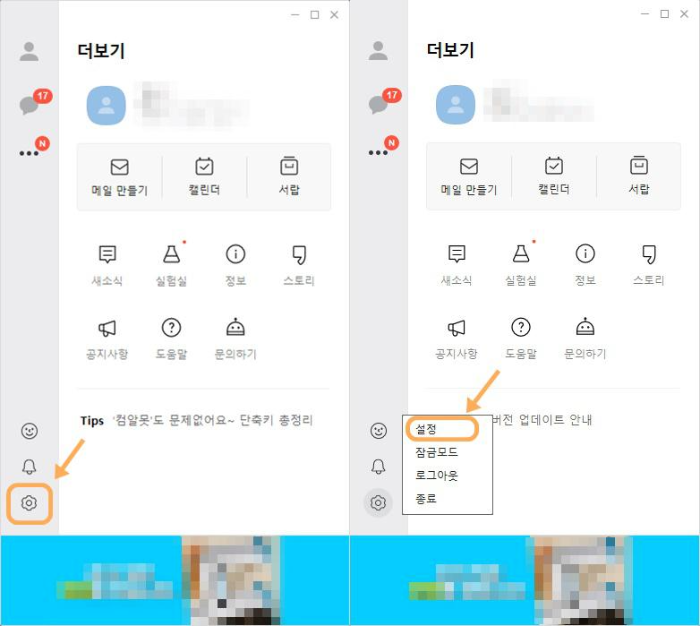
2) 설정을 누른 후 새로운 창이 열리면 메뉴바에 채팅을 눌러주세요 그럼 채팅방 스타일부터 여러 가지를 설정하는 창으로 바뀌게 되는데 아래로 스크롤을 내려주세요.(설정-> 채팅-> 아래로 스크롤)

3) 채팅메뉴에서 아래로 스크롤을 내리면 "대화 관리"라는 항목을 클릭하게 되면 대화 데이터 삭제부터 카카오톡 대화 보관하기 기능이 있습니다. 백업을 하는 것이므로 보관하기 버튼을 눌러주세요.
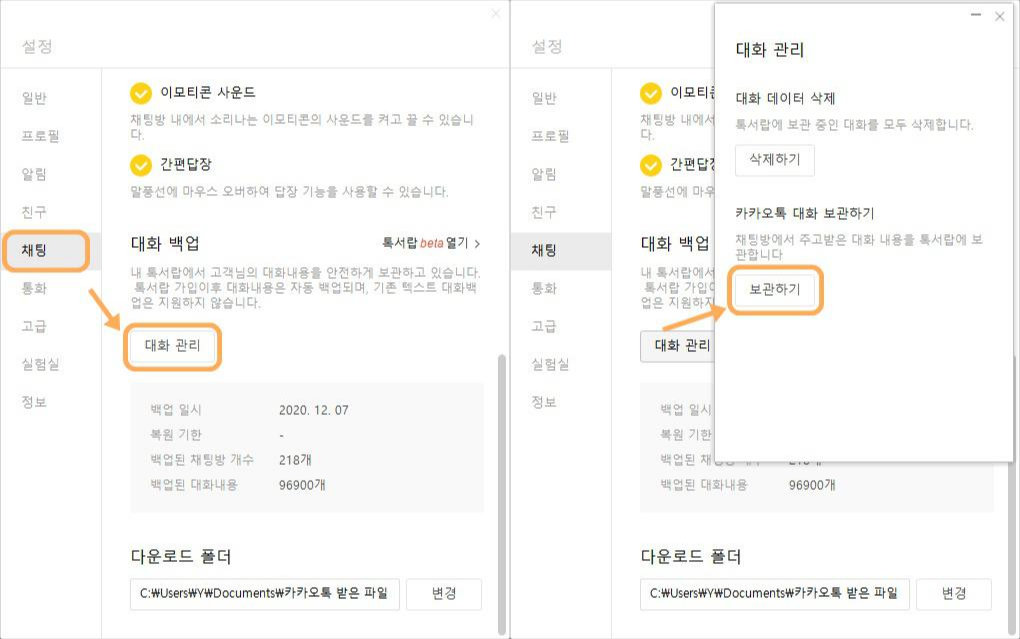
휴대폰 사진 옮기는 방법 또는 전화번호부 복사에 대해서 궁금하신가요?
2. 내 PC에 백업하고 바로 불러오는 방법
1) 바탕화면에서 윈도우 표시를 누르고 "실행"을 검색하고 클릭해주세요. 단축키로는 (Win키 + R키)를 누르시면 됩니다.

2) 실행을 클릭하면 아래와 같은 창이 열리는데 "%localappdata%" 입력 후 엔터키 또는 아래 확인 버튼을 눌려주세요.
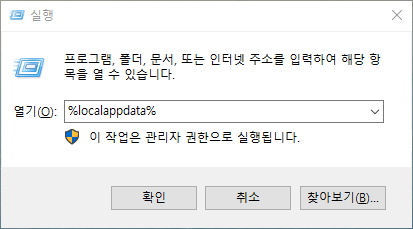
3) 확인을 누르면 Local이라는 폴더가 열리는데 Kakao라는 폴더를 찾아서 들어가 주세요.
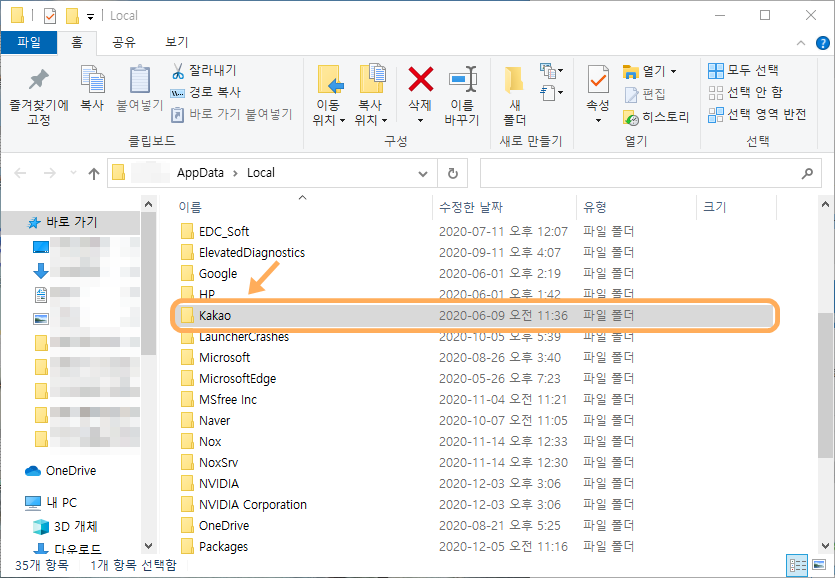
4) Local 폴더 > Kakao > Kakaotalk > users 순서대로 폴더를 들어가시면 마지막에 엄청 폴더명이 긴 폴더가 나타나게 됩니다. 사용자마다 폴더의 이름이 다른 점 참고하시기 바랍니다. 바로 저 폴더가 그동안 PC카톡으로 주고받은 대화들이 기록되어 있는 폴더입니다.
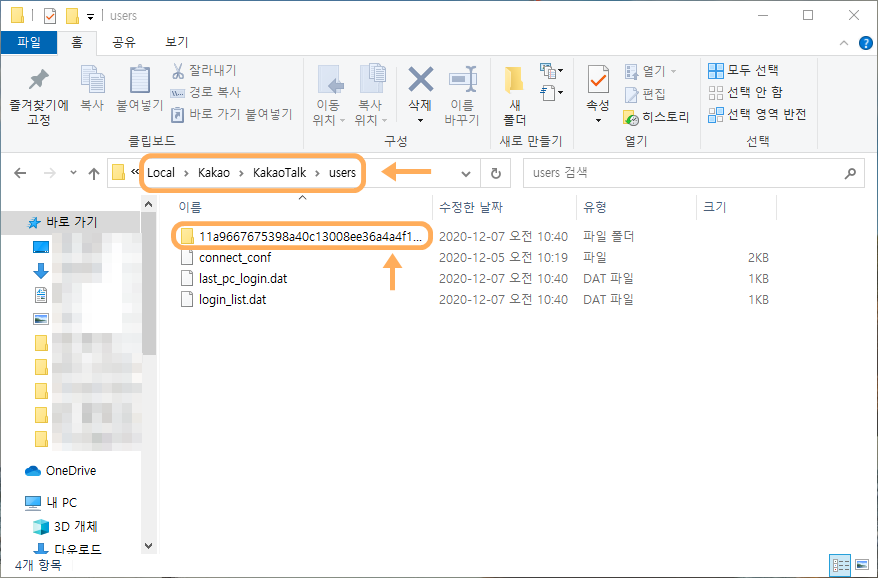
5) 폴더명이 긴 폴더에 마우스 우측 클릭을 하시면 알집으로 압축하기 버튼을 클릭하면 됩니다. 압축하기 전 PC카카오톡을 종료하시고 진행해주세요. 알집이 설치되어 있지 않다면 먼저 알집을 설치해주세요. 압축 후 알아보기 쉽게 백업 일자로 알집 이름을 바꾸시면 보기 편리합니다.

6) 복원하는 방법은 압축시켜 놓은 알집을 같은 경로에 다 풀어서 덮어씌워주시면 됩니다. 마찬가지로 덮어 씌우기 전 pc카카오톡을 종료하고 진행하시기 바랍니다.
두 번째 방법을 이용할 때는 주의할 점이 있는데 압축한 파일을 다른 컴퓨터에서 덮어 씌운 경우 대화 내용은 백업이 되지 않습니다. 이점 꼭 주의하시기 바랍니다. 혹시 압축과정에서 문제가 생길 수 있으므로 백업전 꼭 카카오톡 서비스에서 백업 후 진행하시기 바랍니다.
'유용한 Tip > 유용한 정보' 카테고리의 다른 글
| 카카오톡 PC 버전 다운로드 설치 & 인증해제 (0) | 2020.12.07 |
|---|---|
| 유심 인식문제 SK KT LG 유플러스 나밍 번호 (0) | 2020.11.30 |